Đặt hàng Big C online giờ đây rất đơn giản khi bạn có thể mua hàng Big C trực tuyến ngay trên ứng dụng Zalo, hoặc mua qua ứng dụng GO! & Big C của siêu thị Big C.
Với việc mua hàng online này thì người dùng sẽ dễ dàng mua được hàng hóa mình cần, cho dù bạn ở đâu khi Big C có đơn vị vận chuyển tới tận nhà. Đặc biệt khi chúng ta đặt hàng Big C trên ứng dụng sẽ có nhiều ưu đãi hấp dẫn như chiết khấu đơn hàng theo các chương trình của Big C, nhất là vào những dịp lễ lớn như cuối năm.
Bài viết dưới đây sẽ hướng dẫn bạn mua hàng Big C online trên ứng dụng của Big C hoặc trên GO! & Big C của siêu thị Big C.
1. Hướng dẫn mua hàng online trên GO! & Big C
Bước 1:
Bạn tải ứng dụng GO! & Big C cho điện thoại theo link dưới đây.
Khi lần đầu tiên sử dụng ứng dụng bạn sẽ cần bật định vị vị trí để tìm siêu thị Big C gần với vị trí hiện tại của bạn để thuận tiện mua đồ online và giao hàng. Sau đó bạn nhấn vào siêu thị Big C trong danh sách.
Lưu ý, chức năng đặt hàng online sẽ chỉ áp dụng với một số cửa hàng Big C mà thôi.
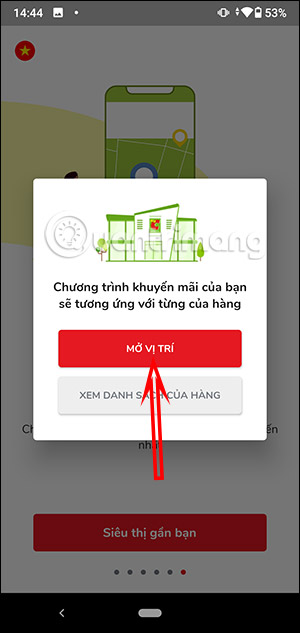
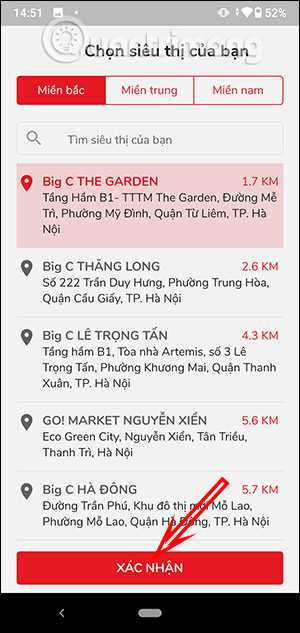
Bước 2:
Sau đó bạn được chuyển sang giao diện chính trên ứng dụng. Trước hết bạn nên tạo tài khoản sử dụng GO! & Big C để sử dụng. Nhấn vào mục Tài khoản để tiến hành đăng ký. Chúng ta sẽ đăng ký qua số điện thoại cá nhân của bạn.

Bước 3:
Tiếp đến tại giao diện Đặt hàng online bạn tìm tới loại thực phẩm mà mình muốn mua hàng trên Big C. Tìm tới mặt hàng muốn mua rồi nhấn Thêm vào giỏ. Bạn đưa các sản phẩm khác vào giỏ hàng.
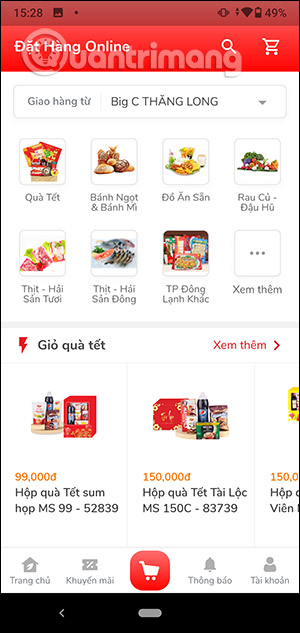
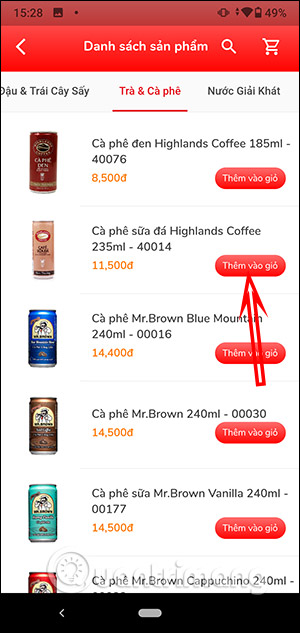
Bước 4:
Sau khi chọn xong nhấn vào biểu tượng giỏ hàng ở góc phải trên cùng. Trong giao diện này bạn có thể xóa mặt hàng đã chọn, tăng hoặc giảm số lượng mặt hàng rồi nhấn nút Đặt hàng. Tiếp đến bạn nhập tên người nhận, địa chỉ giao hàng.
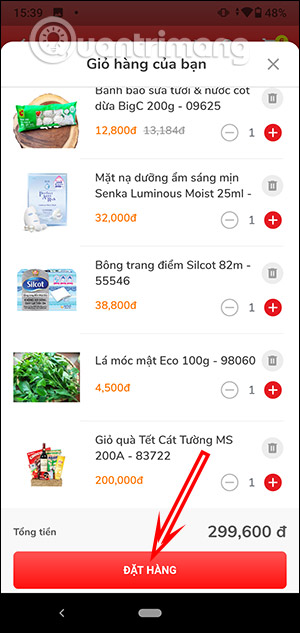
Bước 5:
Ở giao diện này bạn chọn thời gian nhận hàng. Sau đó thực hiện thanh toán bằng tiền mặt là được. Ngay sau tiếp nhận đơn mua hàng Big C online, nhân viên sẽ gọi điện tới bạn để xác nhận.
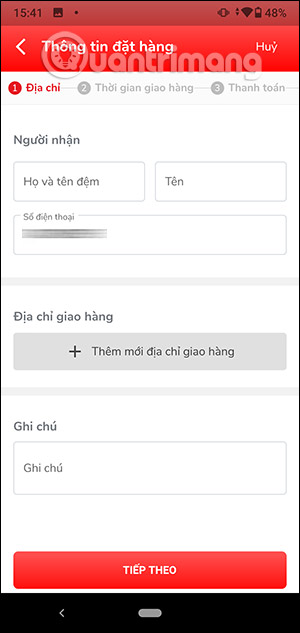
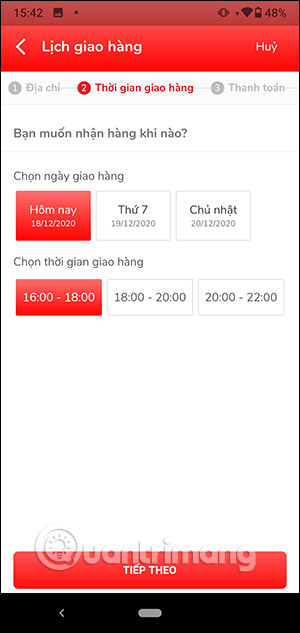
2. Hướng dẫn mua hàng Big C online trên Zalo
Bước 1:
Trước hết tại thanh tìm kiếm bạn nhập từ khóa Big C rồi tìm tới siêu thị Big C gần với nơi bạn sống hoặc nơi làm việc. Sau đó nhấn nút Quan tâm trong giao diện hiển thị tiếp theo.
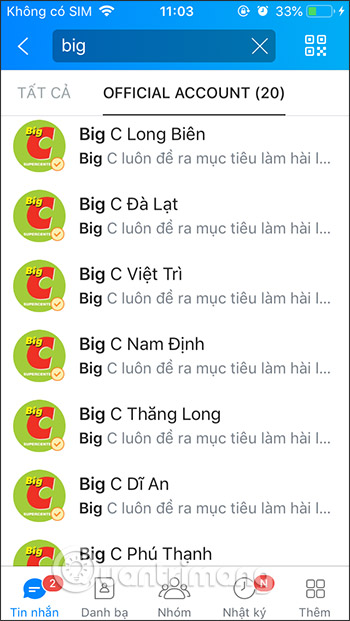
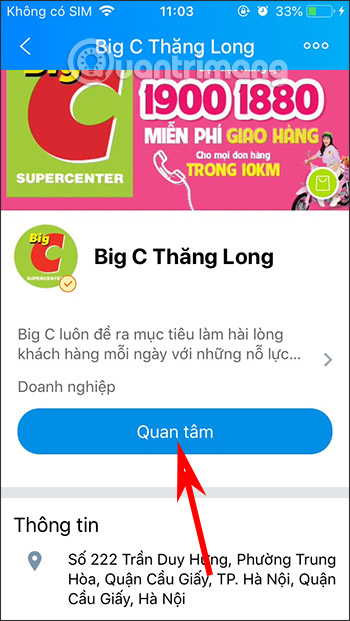
Bước 2:
Trong giao diện này bạn sẽ nhìn thấy thông báo về tính năng đặt hàng trên Zalo, nhấn mục Đặt hàng ở cuối giao diện. Ở giao diện này bạn chọn các mặt hàng muốn mua, nhấn biểu tượng 3 dấu gạch để mở danh sách sản phẩm đang được bán tại Big C. Sau khi chọn mặt hàng và số lượng sản phẩm muốn mua, nhấn nút Đặt hàng bên dưới.
Bước 3:
Hiển thị giao diện để bạn nhập vị trí nhận hàng, tên người nhận và số điện thoại người nhận rồi nhấn Lưu thông tin. Cuối cùng hiển thị giao diện chọn cách thức thanh toán. Bạn có thể dùng ZaloPay hoặc thanh toán bằng tiền mặt.
Trong giao diện này có thể thay đổi lại địa chỉ nhận hàng, thêm ghi chú cho đơn hàng và thay đổi lại số lượng hàng muốn đặt. Cuối cùng nhấn Đặt ngay là xong.
Đơn hàng được miễn phí vận chuyển dưới 10km.
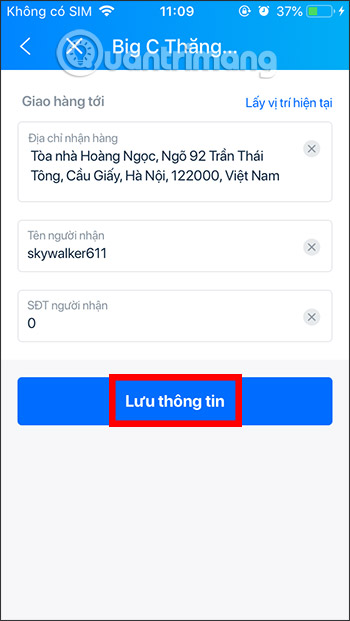
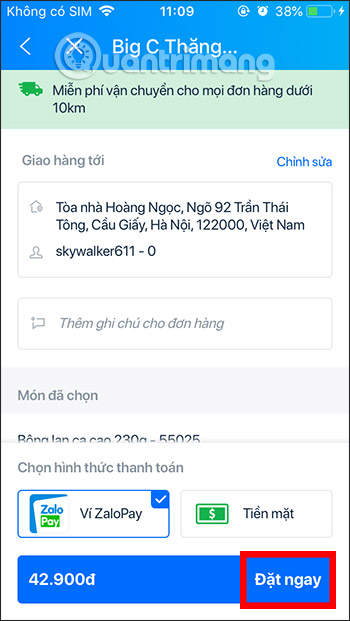
Bạn có thể tham khảo danh sách cửa hàng Big C hiện đang có mặt trên Zalo:
Khu vực Hồ Chí Minh
- Big C An Lạc
- Big C Miền Đông
- Big C Gò Vấp
- Big C Phú Thạnh
- Big C Trường Chinh
- Big C Nguyễn Thị Thập
Khu vực miền Nam
- Big C Tân Hiệp
- Big C Đồng Nai
- Big C Cần Thơ
- Big C Bình Dương
- Big C Dĩ An
Khu vực miền Trung
- Big C Đà Lạt
- Big C Vinh
- Big C Đà Nẵng
- Big C Huế
- Big C Quy Nhơn
- Big C Nha Trang
Khu vực Hà Nội
- Big C Thăng Long
- Big C Long Biên
- Big C Mê Linh
Khu vực miền Bắc
- Big C Việt Trì
- Big C Bắc Giang
- Big C Hải Dương
- Big C Ninh Bình
- Big C Hạ Long
- Big C Hải Phòng
- Big C Nam Định
- Big C Thanh Hóa
- Big C Vĩnh Phúc
Video hướng dẫn đặt hàng Big C online trên Zalo
Xem thêm:






